Kako izbrisati zgodovino prenosov Android

Izbris zgodovine prenosov Android vam pomaga pridobiti več prostora za shranjevanje med drugimi stvarmi. Tukaj so koraki, ki jih morate sprejeti.
Ena ključnih prodajnih točk brskalnika Opera na Androidu je vgrajena funkcionalnost VPN. S to funkcijo lahko varno skrijete svoj IP naslov in spletno dejavnost. Svojo navidezno lokacijo lahko tudi spremenite tako, da bo videti, da je v »Ameriki«, »Aziji« ali »Evropi«.
VPN ali navidezno zasebno omrežje je orodje, ki uporablja šifrirano omrežno povezavo za varno tuneliranje vaših podatkov brskanja prek strežnika VPN. To preprečuje spremljanje vaše spletne dejavnosti, saj bi monitor videl samo šifrirane podatke med vašo napravo in strežnikom VPN, ki ne bi bili berljivi brez šifrirnega ključa. VPN-ji spremenijo tudi vaš navidezni naslov IP v naslov strežnika VPN. To vam lahko omogoči, da se zdi, da ste na drugi lokaciji, kar vam lahko omogoči, da zaobidete geografske omejitve in omogočite dostop do vsebine, zaklenjene na lokaciji.
Opera vgrajeno VPN je mogoče konfigurirati v nastavitvah v aplikaciji. Če želite dostopati do nastavitev v aplikaciji, najprej tapnite ikono Opera v spodnjem desnem kotu aplikacije.
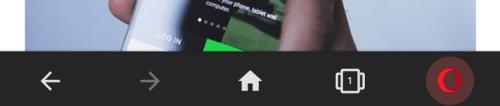
Tapnite ikono Opera v spodnjem desnem kotu aplikacije, da lahko dostopate do nastavitev v aplikaciji.
Nato tapnite »Nastavitve« na dnu pojavnega podokna, da odprete nastavitve.
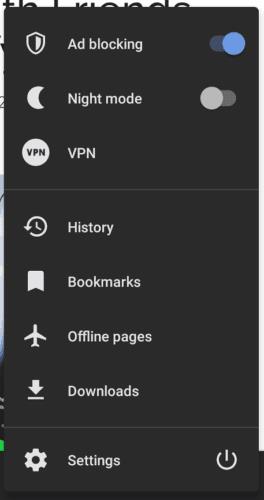
Tapnite »Nastavitve« na dnu pojavnega podokna.
V nastavitvah tapnite drsnik za drugo možnost »VPN« v položaj »Vklopljeno«, da omogočite VPN. Če želite konfigurirati nastavitve VPN, se boste morali dotakniti oznake »VPN«.
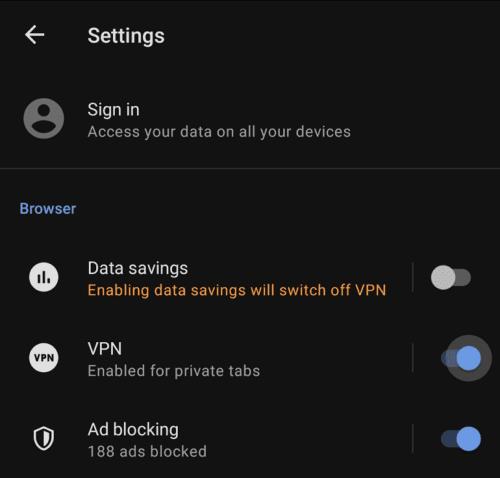
Dotaknite se drsnika »VPN«, da vklopite in izklopite VPN, ali tapnite oznako, da konfigurirate nastavitve VPN.
V nastavitvah VPN so na voljo tri možnosti. Prvo potrditveno polje se uporablja za konfiguracijo, ali VPN velja za vse zavihke, če je onemogočen, ali izključno za zasebne zavihke, če je omogočen.
Naslednja nastavitev je navidezna lokacija, ki je lokacija strežnika VPN. Na voljo imate štiri možnosti, »Optimalno« izbere najhitrejšo možnost in jo je treba uporabiti, razen če se želite pojaviti v določeni regiji. Regije, med katerimi lahko izbirate, so »Amerika«, »Azija« in »Evropa«.
Zadnja možnost je »Obiti VPN za iskanje«. S tem se boste izognili uporabi VPN-ja za povezovanje z iskalniki, tako da boste lahko še naprej prejemali rezultate iskanja, ki so pomembni za lokacijo in jezik.
Nasvet: Te možnosti so vidne samo, če je drsnik VPN omogočen.
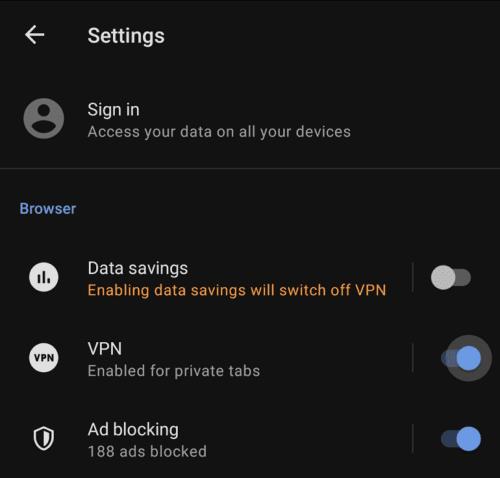
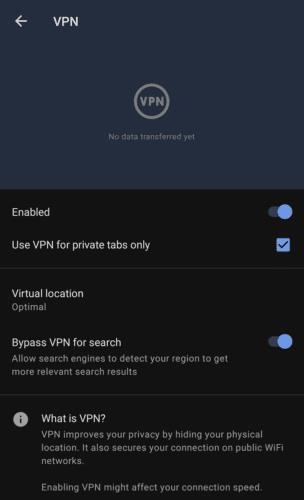
Ko je VPN omogočen, lahko konfigurirate številne možnosti VPN.
Izbris zgodovine prenosov Android vam pomaga pridobiti več prostora za shranjevanje med drugimi stvarmi. Tukaj so koraki, ki jih morate sprejeti.
Oglasi so lahko koristni, saj vas obveščajo o ponudbah in storitvah, ki jih morda potrebujete. Vendar pa lahko zlahka postanejo nadležni. Takrat se obrnete na aplikacije tretjih oseb, ki vam lahko pomagajo obvladati te oglase. Uporabite Opera, ki ima vgrajen blokator oglasov. S temi koraki se naučite, kako konfigurirati blokator oglasov v Operi za Android.
Ko konfigurirate temni način za Android, dobite temo, ki je prijaznejša za oči. Če morate gledati v svoj telefon v temnem okolju, verjetno potrebujete temni način v brskalniku Opera za Android, da prihranite energijo in izboljšate svojo izkušnjo branja.
Spremenite privzeti iskalnik na operi za Android in uživajte v vaših najljubših možnostih. Odkrijte najhitrejši način. Spremenite privzeti iskalnik, ki ga uporablja brskalnik Opera za Android, s temi enostavnimi koraki.
Opera je spletni brskalnik, ki vključuje vgrajeno brezplačno VPN z neomejenimi podatki. Gre za VPN, ki temelji na brskalniku, zato je tehnično varen proxy in ne
Preprečite prikazovanje nadležnih obvestil v spletnih brskalnikih Edge, Chrome, Opera in Firefox.
Vaš spletni brskalnik je ena izmed vaših najpogosteje uporabljenih aplikacij, zato je pomembno, da izberete tisto, ki vam najbolj ustreza. V tem članku se dobro sprehodite po nekaterih
Chrome je morda eden najbolj priljubljenih brskalnikov, vendar to ne pomeni, da ga bodo uporabljali vsi. Chromu morda ne zaupate, ko gre za
Ne glede na to, ali počistite ali omogočite piškotke v Chromu, Operi ali Firefoxu, vam bo ta priročnik pomagal narediti oboje.
Blokator oglasov je skoraj nujno orodje pri brskanju po sodobnem internetu. Večina spletnih mest ima nekaj oglasov na stran, medtem ko so nekatera preveč, oglasi so lahko nadležni. S temi koraki se naučite, kako konfigurirati blokator oglasov po svojih željah v brskalniku Opera za Android.
Večina pogodb o mobilnih telefonih običajno vključuje omejeno količino mesečnih podatkov, pri čemer so nekatere pogodbe velikodušnejše od drugih. Če vaša podatkovna pogodba ima Opera način, v katerem vam brskalnik pomaga, da ne porabite toliko podatkov, medtem ko brskalnik imenuje Data Saving Mode. S temi koraki se naučite, kako konfigurirati to nastavitev.
Če Opera ne naloži določenih strani, ali še huje, brskalnik ne bo naložil nobene spletne strani, je to tisto, kar morate storiti, da odpravite te težave.
Če ne morete osvežiti spletne strani, ki jo obiščete, uporabite rešitve, navedene v tem priročniku, da odpravite težavo.
Temni način je alternativna barvna shema, vključena v številne operacijske sisteme in aplikacije. Barvne sheme temnega načina uporabljajo predvsem temne barve in ne več. Prihranite energijo in oči tako, da v brskalniku Opera za Android nastavite temni način. Samo sledite tem navodilom.
V tem priročniku vam pokažem, kako prilagoditi nastavitve brskalnika, da omogočite razširitve v načinu brez beleženja zgodovine.
Če se nič ne zgodi, ko kliknete gumb za nazaj v brskalniku, vam ta vodnik ponuja tri uporabne rešitve za popravilo.
Ste utrujeni od motenj zaradi obvestil, ki se pojavljajo v vašem spletnem brskalniku Chrome, Opera ali Firefox? Onemogočite jih s temi koraki.
Odkrijte, kako lahko svojo lokacijo ohranite zasebno v brskalnikih, kot sta Firefox ali Opera, tako da sledite tem korakom.
Če Opera ne uspe posodobiti s sporočilom o napaki Pri iskanju posodobitev je prišlo do napake, jo popravite s tem priročnikom.
Številni uporabniki Opera so se pritožili, da brskalnik ne blokira oglasov. To velja tako za vgrajeni blokator oglasov kot za blokatorje oglasov tretjih oseb.
Po rootanju telefona Android imate poln dostop do sistema in lahko zaženete številne vrste aplikacij, ki zahtevajo root dostop.
Gumbi na vašem telefonu Android niso namenjeni le prilagajanju glasnosti ali prebujanju zaslona. Z nekaj preprostimi nastavitvami lahko postanejo bližnjice za hitro fotografiranje, preskakovanje skladb, zagon aplikacij ali celo aktiviranje funkcij za nujne primere.
Če ste prenosnik pozabili v službi in morate šefu poslati nujno poročilo, kaj storiti? Uporabite pametni telefon. Še bolj sofisticirano pa je, da telefon spremenite v računalnik za lažje opravljanje več nalog hkrati.
Android 16 ima pripomočke za zaklenjen zaslon, s katerimi lahko po želji spremenite zaklenjen zaslon, zaradi česar je zaklenjen zaslon veliko bolj uporaben.
Način slike v sliki v sistemu Android vam bo pomagal skrčiti videoposnetek in si ga ogledati v načinu slike v sliki, pri čemer boste videoposnetek gledali v drugem vmesniku, da boste lahko počeli druge stvari.
Urejanje videoposnetkov v sistemu Android bo postalo enostavno zahvaljujoč najboljšim aplikacijam in programski opremi za urejanje videoposnetkov, ki jih navajamo v tem članku. Poskrbite, da boste imeli čudovite, čarobne in elegantne fotografije, ki jih boste lahko delili s prijatelji na Facebooku ali Instagramu.
Android Debug Bridge (ADB) je zmogljivo in vsestransko orodje, ki vam omogoča številne stvari, kot so iskanje dnevnikov, namestitev in odstranitev aplikacij, prenos datotek, root in flash ROM-e po meri ter ustvarjanje varnostnih kopij naprav.
Z aplikacijami s samodejnim klikom. Med igranjem iger, uporabo aplikacij ali opravil, ki so na voljo v napravi, vam ne bo treba storiti veliko.
Čeprav ni čarobne rešitve, lahko majhne spremembe v načinu polnjenja, uporabe in shranjevanja naprave močno vplivajo na upočasnitev obrabe baterije.
Telefon, ki ga mnogi trenutno obožujejo, je OnePlus 13, saj poleg vrhunske strojne opreme premore tudi funkcijo, ki obstaja že desetletja: infrardeči senzor (IR Blaster).



























